win10无线网络无法连接到这个网络怎么办 win10无线网络无法连接到internet解决方法
更新时间:2023-09-04 14:43:20作者:jhuang
如今随着科技的迅猛发展,网络已经成为我们生活中不可或缺的一部分,许多使用windows10操作系统的用户经常遇到无法连接以太网或无线网络的问题时,会影响到我们的工作和娱乐体验,win10无线网络无法连接到这个网络怎么办呢?本文将为您提供win10无线网络无法连接到internet解决方法。
方法一:重置网络
1、按下WIN+X(或右键点击开始按钮),然后选择“命令提示符(管理员)”。
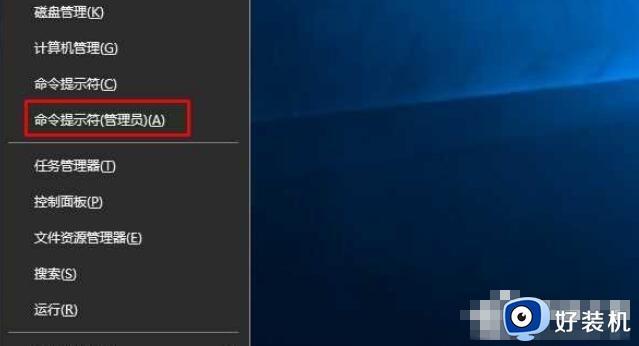
2、打开命令行后,依次执行以下命令:netsh int ip reset netsh winsock reset。
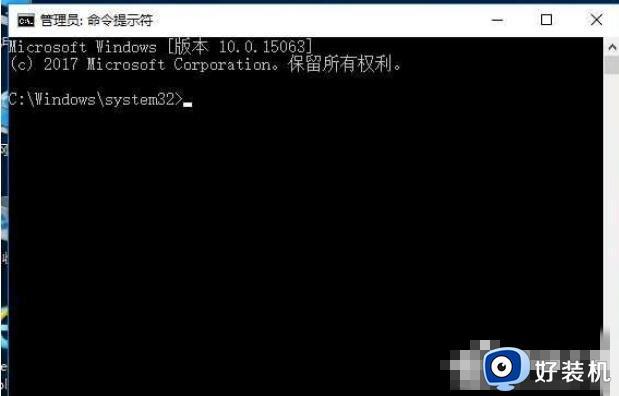
3、执行命令后再试网络是否正常,如不行再使用别的方法解决。
方法二:修复无线网卡驱动
1、按下WIN+X然后打开设备管理器。

2、打开设备管理器之后,我们查看下网络适配器中,是否有无线网卡,没有的话先扫描硬件改动。
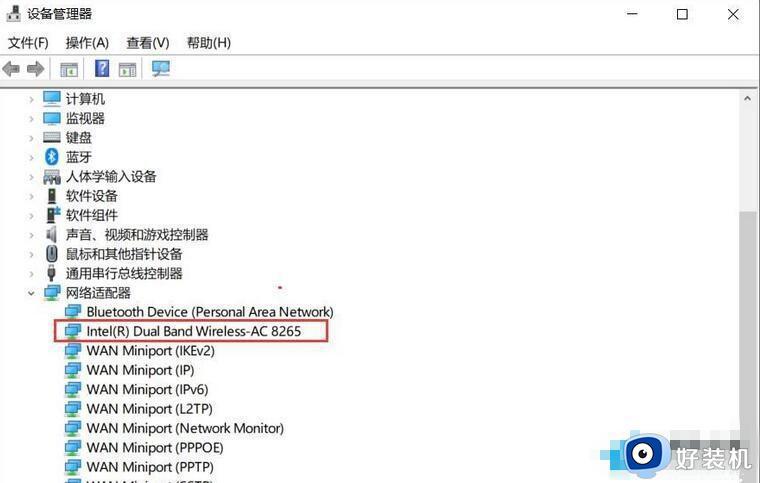
3、尝试更新设备驱动程序,注:需要联网。如未联网,那么建议去电脑官方下载无线网卡驱动手动安装。
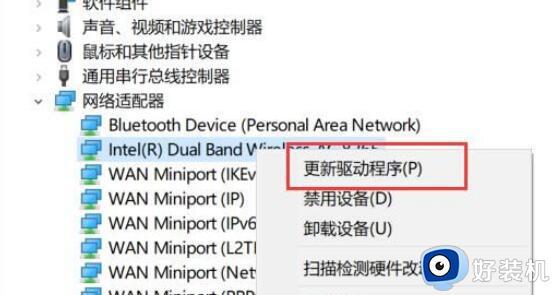
4、通常在更新无线网卡驱动之后,我们的WLAN选项就会回来了。
以上就是win10无线网络无法连接到这个网络的解决方法,如果你遇到了这种情况,可以按照以上步骤来解决,这些步骤非常简单、快速且有效。
win10无线网络无法连接到这个网络怎么办 win10无线网络无法连接到internet解决方法相关教程
- 联想笔记本win10无法连接无线网络怎么办 联想笔记本win10找不到无线网络连接解决方法
- win10插网线无法连接到internet怎么回事 win10网线插好了但是没法连接到internet如何解决
- win10连接wifi显示无internet,安全怎么办 win10连接wifi显示无internet,安全的解决方法
- win10连不上隐藏的网络怎么办 解决win10无法连接隐藏网络方法
- win10系统如何设置无线网络 win10设置无线网络连接的方法
- win10显示不出无线网络怎么办 win10无线网不显示的解决方法
- win10如何解决无线网络连接不可用问题 win10解决无线网连接不可用的具体方法
- win10连接网络无internet怎么办 win10无internet安全无法上网三种解决方法
- win10飞行模式无法连接无线网络的解决方法 win10飞行模式灰色无法操作的解决办法
- win10无法连接到Internet什么原因 win10无法连接到Internet的解决教程
- win10拼音打字没有预选框怎么办 win10微软拼音打字没有选字框修复方法
- win10你的电脑不能投影到其他屏幕怎么回事 win10电脑提示你的电脑不能投影到其他屏幕如何处理
- win10任务栏没反应怎么办 win10任务栏无响应如何修复
- win10频繁断网重启才能连上怎么回事?win10老是断网需重启如何解决
- win10批量卸载字体的步骤 win10如何批量卸载字体
- win10配置在哪里看 win10配置怎么看
win10教程推荐
- 1 win10亮度调节失效怎么办 win10亮度调节没有反应处理方法
- 2 win10屏幕分辨率被锁定了怎么解除 win10电脑屏幕分辨率被锁定解决方法
- 3 win10怎么看电脑配置和型号 电脑windows10在哪里看配置
- 4 win10内存16g可用8g怎么办 win10内存16g显示只有8g可用完美解决方法
- 5 win10的ipv4怎么设置地址 win10如何设置ipv4地址
- 6 苹果电脑双系统win10启动不了怎么办 苹果双系统进不去win10系统处理方法
- 7 win10更换系统盘如何设置 win10电脑怎么更换系统盘
- 8 win10输入法没了语言栏也消失了怎么回事 win10输入法语言栏不见了如何解决
- 9 win10资源管理器卡死无响应怎么办 win10资源管理器未响应死机处理方法
- 10 win10没有自带游戏怎么办 win10系统自带游戏隐藏了的解决办法
